Sena OUTRUSH R Mode d'emploi
Vous trouverez ci-dessous de brèves informations sur OUTRUSH R. Roulez connecté avec Bluetooth 5.0, Intercom HD jusqu’à 900 m, intercom quadridirectionnel, Audio Multitasking, source audio prioritaire, Advanced Noise Control. Profitez de vos morceaux favoris, parlez à vos copains sur l’intercom, écoutez les indications de votre GPS, etc.
PDF
Télécharger
Document
1.0.0_FR_October2020 MANUEL D’UTILISATION 1.0.0 FRENCH ROULEZ CONNECTÉ Faites rugir vos morceaux favoris, parlez à vos copains sur l’intercom, écoutez les indications de votre GPS, etc., directement dans votre casque Bluetooth® OUTRUSH R. Avec ses fonctionnalités Bluetooth® intégrées, l’Intercom HD, jamais la technologie n’a été si minimale ou légère. Bluetooth® 5.0 Intercom jusqu’à 900 m (0,6 mi)* Intercom quadridirectionnel Audio Multitasking™ Source audio prioritaire Advanced Noise Control™ * en terrain dégagé 2 MISE EN ROUTE 1. Mettez gratuitement à jour ce produit à la version la plus récente du micrologiciel, afin de profiter pleinement des nouvelles fonctions avancées intégrées à ce produit. Rendez-vous sur sena.com pour savoir comment mettre à jour votre produit. 2. Les utilisateurs peuvent suivre Sena sur Facebook, YouTube, Twitter et Instagram pour recevoir les informations les plus récentes sur les produits, des conseils utiles et toutes les autres annonces concernant Sena. SENA Technologies, Inc. Support Client : sena.com 3 SOMMAIRE 1. À PROPOS DU CASQUE BLUETOOTH OUTRUSH R 8 1.1 1.2 Informations générales Détails sur le produit 8 9 1.2.1 1.2.2 1.3 1.4 Contenu du package Port du casque 1.4.1 1.4.2 1.4.3 1.4.4 1.4.5 1.4.6 1.4.7 1.4.8 1.4.9 1.4.10 1.4.11 1.4.12 1.4.13 1.5 Bouton du système Bluetooth Parties internes amovibles Mise en place du casque Retrait du casque Retrait de la visière Mise en place de la visière Ouverture de la mentonnière Retrait du protège-haleine Installation du protège-haleine Retrait des rembourrages de joue Mise en place des rembourrages de joue Retrait du rembourrage interne Mise en place du rembourrage interne Retrait de la visière pare-soleil Mise en place de la visière pare-soleil 10 11 11 12 12 12 13 14 15 16 16 17 17 18 19 20 20 Inspection du casque moto avant utilisation 21 1.5.1 1.5.2 Vérification des surfaces extérieures Vérification de la jugulaire 21 21 2. MISE EN ROUTE : SYSTÈME BLUETOOTH 22 2.1 Logiciel Sena téléchargeable 2.1.1 2.1.2 Sena Utility App Sena Device Manager 2.2 Mise sous tension et hors tension 2.3 Mise en charge 4 22 22 22 22 23 2.4 Vérification du niveau de charge de la batterie 2.5 Réglage du volume 24 24 3. COUPLAGE DU SYSTÈME BLUETOOTH AVEC D’AUTRES APPAREILS BLUETOOTH 25 3.1 Couplage du téléphone mobile 3.1.1 3.1.2 3.1.3 Couplage initial du système Bluetooth Couplage lorsque le OUTRUSH R est éteint Couplage lorsque le OUTRUSH R est allumé 25 25 26 26 3.2 Couplage d’un second téléphone mobile second téléphone mobile, GPS et SR10 27 3.3 Couplage GPS 27 3.4 Couplage sélectif avancé - Stéréo A2DP ou mains libres 28 3.4.1 3.4.2 4. Profil A2DP pour la musique en stéréo uniquement 28 Profil HFP pour appels téléphoniques uniquement 28 UTILISATION DU TÉLÉPHONE MOBILE 4.1 Passer et répondre à des appels 4.2 Appel rapide 4.2.1 4.2.2 5. Affecter des présélections d’appel rapide Utiliser des présélections d’appel rapide 29 29 29 29 30 MUSIQUE EN STÉRÉO 31 5.1 Musique en stéréo Bluetooth 5.2 Partage de musique 31 31 6. 33 INTERCOM BLUETOOTH 6.1 Couplage intercom 33 6.2 Conversation par intercom bidirectionnelle 35 5 6.3 Intercom multidirectionnel 6.3.1 6.3.2 6.3.3 7. Démarrer une conversation par intercom tridirectionnel Démarrer une conversation par intercom quadridirectionnel Interruption d’une conversation par intercom multidirectionnel 35 36 37 38 CONVERSATION TÉLÉPHONIQUE TRIDIRECTIONNELLE AVEC PARTICIPANT EN INTERCOM 39 8. GROUP INTERCOM 40 9. UNIVERSAL INTERCOM 41 10. RADIO FM 43 10.1 10.2 10.3 10.4 10.5 43 43 44 44 Allumer ou éteindre la radio FM Recherche et enregistrement Balayage et enregistrement Présélection temporaire Navigation entre les stations présélectionnées 10.6 Partage FM 10.7 Sélection de la région 45 45 46 11. PRIORITÉ DE FONCTIONNEMENT ET MISES À JOUR DU MICROLOGICIEL 47 11.1 Priorité de fonctionnement 11.2 Mises à niveau du micrologiciel 47 47 6 12. CONFIGURATION DES PARAMÈTRES 48 12.1 Paramètres de configuration du système Bluetooth 48 12.1.1 12.1.2 Annulation couplages Couplage de la commande à distance 12.2 Configuration des paramètres du logiciel 12.2.1 12.2.2 12.2.3 12.2.4 12.2.5 12.2.6 12.2.7 12.2.8 12.2.9 12.2.10 12.2.11 12.2.12 12.2.13 12.2.14 12.2.15 12.2.16 12.2.17 Appel Rapide Langue du module Source audio prioritaire (par défaut : Intercom) Booster audio (par défaut : désactivé) Contrôle de volume intelligent (par défaut : désactivé) VOX téléphone (par défaut : activé) VOX Intercom (par défaut : désactivé) Voix HD (par défaut : activé) Intercom HD (par défaut : activé) Sensibilité du VOX (par défaut : 3) Instructions vocales (par défaut : activé) Paramètre RDS AF (par défaut : désactivé) Fréquence FM (par défaut : activé) Son de votre propre voix (par défaut : désactivé) Advanced Noise Control™ (par défaut : activé) Audio Multitasking™ (par défaut : désactivé) Volume en arrière-plan (par défaut : niveau 5) 49 49 49 49 49 50 50 50 51 51 52 53 53 53 54 54 54 54 55 56 13. DÉPANNAGE 57 13.1 Réinitialisation par défaut 13.2 Réinitialisation 57 58 14. MAINTENANCE ET ENTRETIEN 59 14.1 Coque externe 14.2 Doublure interne 14.3 Rangement du casque moto 59 59 59 RÉFÉRENCE RAPIDE 60 7 1. À PROPOS DU CASQUE BLUETOOTH OUTRUSH R 1.1 Informations générales Ce produit est un casque moto. Utilisez-le uniquement pour conduire une moto. L’utilisation de ce casque à d’autres fins, risque de ne pas offrir une protection suffisante en cas d’accident. Aucun casque moto ne peut protéger la personne qui le porte contre tous les scénarios d’impact possibles. Pour une protection maximale, le casque doit être parfaitement ajusté sur la tête et sa courroie de maintien doit bien être serrée sous le menton. Avec le système de maintien confortablement mais solidement ajusté, le casque moto doit permettre une vision périphérique suffisante une fois fixé. Si le casque moto est trop grand, il risque de bouger sur la tête lors que vous conduisez. Si le casque bouge lorsqu’il est tiré en arrière dans un mouvement vers le haut et l’avant, il n’est pas ajusté correctement. Ceci pourrait entraîner une obstruction de votre vision par le casque moto pendant la conduite ou son détachement, susceptibles d’entraîner des blessures ou la mort. Veuillez-vous reporter à La section 1.4 : « Port du casque » pour en savoir plus sur la mise en place et le port corrects du casque. Le contenu du Manuel d’utilisation du casque est sujet à modifications sans préavis. Ses illustrations peuvent différer du produit réel. Les droits d’auteur du Manuel d’utilisation appartiennent à Sena Technologies, Inc. Toute reproduction ou copie du Manuel d’utilisation sans autorisation est strictement interdite. 8 À PROPOS DU CASQUE BLUETOOTH OUTRUSH R 1.2 Détails sur le produit % 1 $ 2 # @ 3 4 5 ! 0 6 7 8 9 Numéro Nom 1 2 3 4 5 6 7 8 Visière Visière pare-soleil Protège-haleine Ventilation sur la mentonnière Mentonnière Levier de mentonnière Haut-parleurs Jugulaire Numéro Nom 9 Microphone 0 Levier de la visière pare-soleil ! Bouton du système Bluetooth @ # $ % Levier de protection Aération arrière Coque Aération supérieure 9 À PROPOS DU CASQUE BLUETOOTH OUTRUSH R 1 2 3 Numéro Nom 1 2 3 1.2.1 Système de réglage de la sangle Jugulaire Support unique Bouton du système Bluetooth 1 2 3 4 5 6 7 Numéro Nom 1 2 3 4 5 Bouton (+) Bouton central DEL d’état Bouton (-) DEL de chargement 6 Port de charge d’alimentation CC et de mise à niveau du micrologiciel 7 Bouton de remise à zéro en cas de défaut 10 À PROPOS DU CASQUE BLUETOOTH OUTRUSH R 1.2.2 Parties internes amovibles Rembourrage interne Rembourrage de joue (G) Rembourrage de joue (D) 1.3 Contenu du package Casque Câble d’alimentation et de données USB (USB-C) Sacoche de transport Bonnettes de microphone sur tige (2) Adhésifs réfléchissants (4)* *Inclus uniquement dans le package européen 11 À PROPOS DU CASQUE BLUETOOTH OUTRUSH R 1.4 Port du casque 1.4.1 Mise en place du casque 1. Desserrez la jugulaire à l’aide du système de maintien. 2. Élargissez l’ouverture du casque avec les mains, puis enfilez le casque sur la tête. 3. Serrez la jugulaire autant que possible sans vous faire mal. 1.4.2 Retrait du casque 1. Desserrez la jugulaire à l’aide du système de maintien. 2. Tirez doucement la jugulaire rembourrée vers l’extérieur et retirez le casque de votre tête. Remarque : fixer la jugulaire après avoir retiré le casque permet d’éviter de rayer les surfaces sur lesquels il est placé. Système de maintien à ouverture rapide Système de réglage de la sangle 1 2 Jugulaire 12 Support unique À PROPOS DU CASQUE BLUETOOTH OUTRUSH R 1.4.3 Retrait de la visière 2 1 1. Ouvrez la visière en position entièrement ouverte. 2. Tirez la visière vers l’extérieur tout en poussant le levier de protection vers le bas. 3. Répétez l’étape 2 de l’autre côté. 13 À PROPOS DU CASQUE BLUETOOTH OUTRUSH R 1.4.4 Mise en place de la visière Crochet A Crochet C Crochet D Crochet B 2 1 1. Alignez le crochet A, le crochet B, le crochet C et le crochet D sur le levier de protection comme indiqué dans l’illustration ci-dessus. 2. Insérez les crochets A-D dans le levier de protection tout en poussant le levier de protection vers le bas. 3. Relâchez le levier de protection pour verrouiller la visière en place. 4. Répétez la même opération de l’autre côté. 14 À PROPOS DU CASQUE BLUETOOTH OUTRUSH R 1.4.5 Ouverture de la mentonnière Tirez le levier de la mentonnière vers l’extérieur et soulevez la mentonnière vers le haut en position ouverte. Remarque : vous pouvez maintenir la mentonnière en place en poussant le levier de verrouillage vers le haut sur le côté gauche du casque. 15 À PROPOS DU CASQUE BLUETOOTH OUTRUSH R 1.4.6 Retrait du protège-haleine Écartez le protège-haleine de la mentonnière jusqu’à les séparer complètement. 1.4.7 Installation du protège-haleine Insérez les trois languettes du protège-haleine dans les orifices. 16 À PROPOS DU CASQUE BLUETOOTH OUTRUSH R 1.4.8 Retrait des rembourrages de joue 1. Déconnectez les trois fermetures du rembourrage de joue du casque. 2. Répétez la même opération de l’autre côté. 1.4.9 Mise en place des rembourrages de joue 1. Faites passer la jugulaire par l’orifice du rembourrage de joue et verrouillez en place les trois fermetures du rembourrage de joue. 2. Répétez la même opération de l’autre côté. 17 À PROPOS DU CASQUE BLUETOOTH OUTRUSH R 1.4.10 Retrait du rembourrage interne 1. Détachez la plaque du rembourrage interne de la broche interne située près de la mentonnière. 2. Retirez le rembourrage interne de l’arrière du casque. 3. Maintenez la partie avant du rembourrage interner et tirez dessus pour l’écarter de l’avant du casque. 18 À PROPOS DU CASQUE BLUETOOTH OUTRUSH R 1.4.11 Mise en place du rembourrage interne 1. Alignez et insérez les trois languettes du rembourrage interne dans les orifices de la partie avant. 2. Insérer la plaque de plastique arrière du rembourrage interne dans l’espace entre la coque et l’EPS. 3. Fixez la plaque du rembourrage interne à la broche interne située près de la mentonnière. 19 À PROPOS DU CASQUE BLUETOOTH OUTRUSH R 1.4.12 Retrait de la visière pare-soleil 1. Faites glisser le levier de la visière pare-soleil dans la direction indiquée dans l’illustration ci-dessus pour abaisser la visière pare-soleil. 2. Tirez un côté de la visière dans la direction indiquée dans l’illustration ci-dessus. 3. Répétez l’étape 2 de l’autre côté. 1.4.13 Mise en place de la visière pare-soleil 1. Insérez l’onglet de la visière pare-soleil dans sa fente jusqu’à ce que vous entendiez un clic. 2. Répétez la même opération de l’autre côté. 20 À PROPOS DU CASQUE BLUETOOTH OUTRUSH R 1.5 Inspection du casque moto avant utilisation 1.5.1 Vérification des surfaces extérieures Vérifiez le casque moto régulièrement pour détecter la présence de dommages. Les petites rayures superficielles n’auront aucun impact sur les qualités protectrices du casque moto. En cas de dommages plus graves (fissures, bosses, écaille et peinture fendillée), le casque moto ne doit plus être utilisé. 1.5.2 Vérification de la jugulaire 1. Assurez-vous que la jugulaire est correctement en place sous votre menton. 2. Testez sa tension en passant votre index dessous et en tirant. Si la jugulaire est lâche sous le menton, elle doit être serrée. Si la jugulaire se desserre lorsque vous tirez dessus, le casque n’est pas correctement ajusté. Détachez la jugulaire complètement, puis réessayez de l’attacher et répéter le test. 3. Si vous ne parvenez pas à serrer la jugulaire pour qu’elle passe parfaitement sous votre menton, vérifiez que le casque moto est bien à votre taille. Remarque : répéter le test après chaque ajustement. ATTENTION : ne jamais rouler avec la jugulaire détachée ou incorrectement ajustée. La jugulaire doit être positionnée correctement et ne doit pas se détacher si vous tirez dessus. Si la fermeture n’est pas correctement fermée si la jugulaire se détache lorsque vous tirez dessus. 21 2. MISE EN ROUTE : SYSTÈME BLUETOOTH 2.1 Logiciel Sena téléchargeable 2.1.1 Sena Utility App En couplant simplement votre téléphone avec votre système Bluetooth, vous pouvez utiliser Sena Utility App pour une configuration et une gestion plus rapides et plus aisées. • Caractéristiques de l’application - Musique, Paramètres de l’appareil et Manuel d’utilisation. • Télécharger - Android : Google Play Store > Sena Utility - iOS : App Store > Sena Utility 2.1.2 Sena Device Manager Sena Device Manager vous permet de mettre à niveau le micrologiciel et de configurer les paramètres directement sur votre PC. Téléchargez Sena Device Manager depuis le site sena.com. 2.2 Mise sous tension et hors tension • Mettre sous tension Maintenez le bouton central et le bouton (+) appuyés pendant 1 seconde. • Mettre hors tension Appuyez sur le bouton central et le bouton (+). 22 MISE EN ROUTE : SYSTÈME BLUETOOTH 2.3 Mise en charge Le système Bluetooth peut être rechargé en utilisant de nombreuses méthodes courantes via le câble d’alimentation et de données USB fourni : le casque OUTRUSH R est compatible avec les appareils à recharge USB 5 V uniquement. Selon la méthode de mise en charge choisie, le système Bluetooth est entièrement rechargé au bout d’environ 2,5 heures. Remarque : • Veillez à retirer le casque pendant la mise en charge. Le système Bluetooth s’éteint automatiquement pendant la mise en charge. • Un chargeur USB tiers peut être utilisé avec les produits Sena à condition d’être aux normes FCC, CE ou IC ou d’être agréés par d’autres organismes locaux que Sena accepte. 23 MISE EN ROUTE : SYSTÈME BLUETOOTH 2.4 Vérification du niveau de charge de la batterie Lors de la mise en marche du système Bluetooth, la DEL rouge clignote rapidement, indiquant le niveau de charge de la batterie. 4 clignotements = élevé, 70 ~ 100 % 3 clignotements = moyen, 30 ~ 70 % 2 clignotements = faible, 0 ~ 30 % 2.5 Réglage du volume Vous pouvez facilement augmenter ou baisser le volume en appuyant sur le bouton (+) ou le bouton (-). Le volume est fixé et maintenu individuellement à différents niveaux pour chaque source audio (par exemple, téléphone, intercom) même après redémarrage du système Bluetooth. • Augmenter/Diminuer le volume Appuyez sur le bouton (+) ou le bouton (-). 24 3. COUPLAGE DU SYSTÈME BLUETOOTH AVEC D’AUTRES APPAREILS BLUETOOTH Avant d’utiliser pour la première fois le système Bluetooth avec d’autres appareils Bluetooth, vous devez procéder au « couplage » des appareils. Ceci leur permettra de se reconnaître et de communiquer entre eux lorsqu’ils sont à portée l’un de l’autre. Le système Bluetooth peut être couplé avec plusieurs appareils Bluetooth tels qu’un téléphone mobile, un lecteur MP3, un GPS ou un adaptateur radio bidirectionnelle Sena SR10 via les fonctions Couplage du téléphone mobile et Couplage d’un second téléphone mobile. Le système Bluetooth peut également être couplé avec un autre casque audio ou système Bluetooth Sena. 3.1 Couplage du téléphone mobile Il existe trois façons de coupler le téléphone : 3.1.1 Couplage initial du système Bluetooth Le système Bluetooth passe automatiquement en couplage téléphone lorsque vous allumez initialement le système Bluetooth ou dans les situations suivantes : • Redémarrage après exécution de la fonction Réinitialisation ; ou • Redémarrage après exécution de la fonction Annulation couplages. 25 COUPLAGE DU SYSTÈME BLUETOOTH AVEC D’AUTRES APPAREILS BLUETOOTH 1. Maintenez le bouton central et le bouton (+) appuyés pendant 1 seconde. Vous entendez alors l’instruction vocale « Couplage téléphone ». 2. Lorsque votre téléphone mobile est en mode de couplage Bluetooth, sélectionnez Sena OUTRUSH R dans la liste des appareils détectés. 3. Si votre téléphone vous demande un code PIN, saisissez 0000. Remarque : • Le mode de couplage téléphone dure 3 minutes. • Pour annuler le couplage téléphone, appuyez sur le bouton central. 3.1.2 Couplage lorsque le OUTRUSH R est éteint 1. Lorsque le système Bluetooth est éteint, maintenez le bouton central et le bouton (+) appuyés pendant 5 secondes. Vous entendez alors l’instruction vocale « Couplage téléphone ». 2. Lorsque votre téléphone mobile est en mode de couplage Bluetooth, sélectionnez Sena OUTRUSH R dans la liste des appareils détectés. 3. Si votre téléphone vous demande un code PIN, saisissez 0000. 3.1.3 Couplage lorsque le OUTRUSH R est allumé 1. Lorsque le système Bluetooth est allumé, maintenez le bouton central appuyé pendant 10 secondes. Vous entendez alors l’instruction vocale « Couplage téléphone ». 2. Lorsque votre téléphone mobile est en mode de couplage Bluetooth, sélectionnez Sena OUTRUSH R dans la liste des appareils détectés. 26 COUPLAGE DU SYSTÈME BLUETOOTH AVEC D’AUTRES APPAREILS BLUETOOTH 3. Si votre téléphone vous demande un code PIN, saisissez 0000. 3.2 Couplage d’un second téléphone mobile - second téléphone mobile, GPS et SR10 1. Pour accéder à la configuration, maintenez le bouton central appuyé pendant 15 secondes jusqu’à ce que vous entendiez l’instruction vocal « Configuration ». 2. Appuyez sur le bouton (+) jusqu’à ce que vous entendiez l’instruction vocale « Couplage d’un second téléphone mobile ». 3. Lorsque votre téléphone mobile est en mode de couplage Bluetooth, sélectionnez Sena OUTRUSH R dans la liste des appareils détectés. 4. Si votre téléphone vous demande un code PIN, saisissez 0000. 3.3 Couplage GPS 1. Maintenez le bouton central appuyé pendant 15 secondes jusqu’à ce que vous entendiez l’instruction vocale « Configuration ». 2. Appuyez sur le bouton (+) jusqu’à ce que vous entendiez l’instruction vocale « Couplage GPS ». 3. Lorsque votre appareil Bluetooth est en mode de navigation GPS, sélectionnez Sena OUTRUSH R dans la liste des appareils détectés. 4. Si votre appareil Bluetooth demande un code PIN, entrez 0000. 27 COUPLAGE DU SYSTÈME BLUETOOTH AVEC D’AUTRES APPAREILS BLUETOOTH 3.4 Couplage sélectif avancé - Stéréo A2DP ou mains libres Le couplage du téléphone permet au système Bluetooth d’établir deux profils Bluetooth : mains libres ou stéréo A2DP. Le couplage sélectif avancé permet au système Bluetooth de séparer les profils pour permettre la connexion de deux appareils. 3.4.1 Profil A2DP pour la musique en stéréo uniquement 1. Pour accéder à la configuration, maintenez le bouton central appuyé pendant 15 secondes jusqu’à ce que vous entendiez l’instruction vocal « Configuration ». 2. Appuyez sur le bouton (+) jusqu’à ce que vous entendiez l’instruction vocale « Couplage média ». 3. Lorsque votre téléphone mobile est en mode de couplage Bluetooth, sélectionnez Sena OUTRUSH R dans la liste des appareils détectés. 4. Si votre téléphone vous demande un code PIN, saisissez 0000. 3.4.2 Profil HFP pour appels téléphoniques uniquement 1. Pour accéder à la configuration, maintenez le bouton central appuyé pendant 15 secondes jusqu’à ce que vous entendiez l’instruction vocal « Configuration ». 2. Appuyez sur le bouton (+) jusqu’à ce que vous entendiez l’instruction vocale « Couplage sélectif téléphone ». 3. Lorsque votre téléphone mobile est en mode de couplage Bluetooth, sélectionnez Sena OUTRUSH R dans la liste des appareils détectés. 4. Si votre téléphone vous demande un code PIN, saisissez 0000. 28 4. UTILISATION DU TÉLÉPHONE MOBILE 4.1 Passer et répondre à des appels • Répondre à un appel Appuyer sur le Bouton central. Vous pouvez également répondre à un appel entrant en énonçant à haute voix n’importe quel mot de votre choix si la fonction VOX téléphone est activée, sauf si vous êtes connecté à l’intercom. • Mettre fin à un appel ou le rejeter Maintenez le bouton central appuyé pendant 2 secondes. • Passer un appel avec la composition vocale Maintenez le bouton central appuyé pendant 3 secondes en mode veille pour activer la composition vocale sur votre téléphone mobile. 4.2 Appel rapide 4.2.1 Affecter des présélections d’appel rapide Les présélections d’appel rapide peuvent être assignées dans le menu des paramètres, accessibles par Sena Device Manager ou Sena Utility App. 29 UTILISATION DU TÉLÉPHONE MOBILE 4.2.2 Utiliser des présélections d’appel rapide 1. Maintenez le bouton (+) appuyé pendant 3 secondes jusqu’à ce que vous entendiez l’instruction vocale « Appel rapide ». 2. Appuyez sur le bouton (+) ou le bouton (-) pour parcourir les menus. Vous entendez une instruction vocale pour chacune des entrées de menu. 3. Appuyez sur le bouton central pour sélectionner une des options suivantes : (1) Dernier numéro (2) Appel rapide 1 (3) Appel rapide 2 (4) Appel rapide 3 (5) Annuler 4. Pour recomposer le dernier numéro appelé, appuyez sur le bouton central dès vous entendez l’instruction vocale « Dernier numéro ». 5. Pour appeler l’un de vos numéros d’appel rapide, appuyez sur le bouton central dès que vous entendez l’instruction vocale « Appel rapide (#) ». 6. Si vous souhaitez quitter tout de suite la fonction Appel rapide, appuyez sur le bouton (+) ou le bouton (-) jusqu’à ce que vous entendiez l’instruction vocale « Annuler », puis appuyez sur le bouton central. 30 5. MUSIQUE EN STÉRÉO 5.1 Musique en stéréo Bluetooth • Lire/Mettre en pause de la musique Maintenez le bouton central appuyé pendant 1 seconde jusqu’à ce que deux bips retentissent. • Piste suivante/précédente Maintenez le bouton (+) ou le bouton (-) appuyé pendant 1 seconde jusqu’à ce que vous entendiez un bip. 5.2 Partage de musique Vous pouvez partager de la musique avec un interlocuteur intercom à l’aide d’un lecteur de musique en stéréo Bluetooth lors d’une conversation par intercom bidirectionnelle. Une fois le partage de musique terminé, vous pouvez revenir à la conversation par intercom. • Démarrer le partage de musique Maintenez le bouton central appuyé pendant 1 seconde lors d’une conversation par intercom. • Arrêter le partage de musique Maintenez le bouton central appuyé pendant 1 seconde pour interrompre la conversation par intercom. 31 MUSIQUE EN STÉRÉO Remarque : 1. Votre interlocuteur intercom et vous pouvez contrôler la lecture de musique à distance afin de passer à la piste suivante ou précédente. 2. Le partage de musique est mis en pause si vous utilisez votre téléphone mobile ou écoutez des instructions GPS. 3. Le partage de musique s’arrête si le système Bluetooth commence une conférence intercom multidirectionnelle. 4. Lorsque la fonction Audio Multitasking est activée, si un appel intercom est passé lorsque vous écoutez de la musique, le partage de musique ne fonctionne pas. 32 6. INTERCOM BLUETOOTH 6.1 Couplage intercom Jusqu’à trois autres personnes peuvent être couplées avec le système Bluetooth pour des conversations par intercom Bluetooth. VOUS Interlocuteur intercom B Interlocuteur intercom C Interlocuteur intercom D 1. Maintenez le bouton central du système Bluetooth A et B appuyé pendant 5 secondes jusqu’à ce que la DEL rouge « Couplage intercom ». et Maintenez le bouton central = appuyé pendant 5 secondes. 2. Appuyez sur le bouton central sur l’un des systèmes Bluetooth et attendez jusqu’à ce que la connexion intercom soit établie et que leurs deux DEL deviennent bleues. 33 INTERCOM BLUETOOTH et = Appuyer sur le Bouton central. 3. Répétez les étapes 1 et 2 pour établir un couplage avec les interlocuteurs C et D. 4. La file de couplage intercom fonctionne selon le principe du « dernier arrivé, premier servi ». Si un système Bluetooth est couplé à plusieurs systèmes Bluetooth pour des conversations par intercom, le dernier système Bluetooth couplé est considéré comme le premier interlocuteur. Les interlocuteurs précédents deviennent le deuxième interlocuteur intercom et le troisième interlocuteur intercom. Dernier arrivé, premier servi 34 VOUS Interlocuteur intercom 1 VOUS Interlocuteur Interlocuteur intercom 1 intercom 2 VOUS Interlocuteur Interlocuteur Interlocuteur intercom 1 intercom 2 intercom 3 INTERCOM BLUETOOTH 6.2 Conversation par intercom bidirectionnelle Vous pouvez démarrer une conversation par intercom avec l’un de vos interlocuteurs en appuyant sur le bouton central : appuyez une fois pour entamer l’intercom avec le premier interlocuteur, appuyez deux fois pour entamer l’intercom avec le deuxième interlocuteur et appuyez trois fois pour entamer l’intercom avec le troisième interlocuteur. Interlocuteur intercom 1 Interlocuteur intercom 2 Interlocuteur intercom 3 = Appuyer sur le Bouton central. = Appuyer deux fois sur le bouton central. = Appuyer trois fois sur le bouton central. 6.3 Intercom multidirectionnel L’intercom multidirectionnel permet d’établir des conversations de type appel en conférence avec jusqu’à trois interlocuteurs simultanément. Lorsqu’une conversation par intercom multidirectionnel est en cours, la connexion au téléphone mobile est temporairement interrompue. Toutefois, dès que l’intercom multidirectionnel se termine, la connexion du téléphone est rétablie. 35 INTERCOM BLUETOOTH 6.3.1 Démarrer une conversation par intercom tridirectionnel Vous (A) pouvez établir une conversation par intercom tridirectionnel avec deux autres interlocuteurs intercom (B et C) en établissant deux connexions simultanées par intercom. 1. Vous (A) devez être couplé avec deux autres interlocuteurs (B et C) pour établir une conversation par intercom tridirectionnel. VOUS Interlocuteur intercom B Interlocuteur intercom C 2. Démarrez une conversation par intercom avec l’un des deux interlocuteurs. VOUS Interlocuteur intercom B 36 Interlocuteur intercom C INTERCOM BLUETOOTH 3. Vous (A) pouvez appeler le second interlocuteur (C) en appuyant deux fois sur le bouton central, ou le second interlocuteur (C) peut rejoindre la conversation par intercom en vous (A) passant un appel intercom. VOUS Interlocuteur intercom B 6.3.2 Interlocuteur intercom C Démarrer une conversation par intercom quadridirectionnel Avec trois interlocuteurs connectés, un nouveau participant (D) peut la transformer en conversation par intercom quadridirectionnel en passant un appel intercom avec (B) ou (C). VOUS Interlocuteur intercom B Interlocuteur intercom C Interlocuteur intercom D 37 INTERCOM BLUETOOTH 6.3.3 Interruption d’une conversation par intercom multidirectionnel Vous pouvez mettre fin à la conversation par intercom ou juste déconnecter l’un de vos interlocuteurs actifs. 1. Maintenez le bouton central appuyé pendant 3 secondes jusqu’à ce que vous entendiez un bip qui met fin à toutes les connexions intercom. 2. Appuyez sur le bouton central pour vous déconnecter de votre premier interlocuteur. Appuyez sur le bouton central pour vous déconnecter de votre second interlocuteur. 38 7. CONVERSATION TÉLÉPHONIQUE TRIDIRECTIONNELLE AVEC PARTICIPANT EN INTERCOM Vous pouvez établir une conférence téléphonique tridirectionnelle en ajoutant un interlocuteur à la conversation téléphonique. 1. Lors d’un appel de téléphone portable, appuyez une fois, deux fois ou trois fois sur le bouton central pour inviter l’un de vos interlocuteur à votre conversation. 2. Pour déconnecter l’intercom au cours d’une conférence téléphonique, appuyez une fois, deux fois ou trois fois sur le bouton central. 3. Pour déconnecter l’appel téléphonique pendant un appel en conférence, maintenez le bouton central appuyé pendant 2 secondes. 39 8. GROUP INTERCOM La fonction Group Intercom vous permet de créer instantanément une conversation par intercom multidirectionnel avec les trois autres systèmes Bluetooth les plus récemment couplés. 1. Accédez au couplage intercom avec au maximum les trois systèmes Bluetooth avec lesquels vous souhaitez partager un Group Intercom. 2. Appuyez sur le bouton (+) et le bouton (-) pour démarrer un Group Intercom. La DEL se met à clignoter en vert et vous entendez l’instruction vocale « Intercom de groupe ». 3. Lorsque tous les systèmes Bluetooth sont connectés entre eux, chacun entend l’instruction vocale « Groupe intercom connecté ». 4. Pour mettre fin au Group Intercom, maintenez le bouton central appuyé pendant 3 secondes au cours du Group Intercom. Vous entendez alors l’instruction vocale « Groupe intercom terminé ». 40 9. UNIVERSAL INTERCOM Universal Intercom vous permet d’avoir des conversations par intercom avec des utilisateurs de casques audio Bluetooth d’autres fabricants que Sena. Les casques audio Bluetooth d’autres fabricants que Sena peuvent être connectés au système Bluetooth Sena s’ils sont compatibles avec le profil mains libres Bluetooth. Vous pouvez coupler le système Bluetooth avec un seul casque audio d’un autre fabricant que Sena à la fois. La distance de l’intercom dépend de la puissance du système Bluetooth auquel il est connecté. Lorsqu’un casque audio d’un autre fabricant que Sena est couplé avec le système Bluetooth, et si un autre appareil Bluetooth est couplé via la fonction Couplage d’un second téléphone mobile, il sera déconnecté. 1. Maintenez le bouton central appuyé pendant 15 secondes pour accéder au menu de configuration. Appuyez sur le bouton (+) ou le bouton (-) jusqu’à ce que vous entendiez l’instruction vocale « Couplage intercom universel ». 2. Appuyez sur le bouton central pour passer en mode Couplage intercom universel. 3. Mettez le casque audio Bluetooth d’un autre fabricant que Sena en mode de couplage. Le système Bluetooth s’appariera automatiquement avec un casque audio Bluetooth d’un autre fabricant que Sena. 4. Vous pouvez établir une communication Intercom bidirectionnel ou Intercom multidirectionnel avec jusqu’à trois interlocuteurs à l’aide de casques audio d’autres fabricants que Sena en suivant les procédures décrites ci-dessous. 41 UNIVERSAL INTERCOM Exemple d’un Universal Intercom tridirectionnel VOUS Casque audio d’un fabricant autre que Sena Système Bluetooth Sena Exemple d’un Universal Intercom quadridirectionnel VOUS Casque audio d’un fabricant autre que Sena Système Bluetooth Sena Casque audio d’un fabricant autre que Sena Remarque : certains casques audio Bluetooth provenant d’autres fabricants que Sena peuvent ne pas prendre en charge la connexion Universal Intercom multidirectionnel. 42 10. RADIO FM 10.1 Allumer ou éteindre la radio FM • Démarrer ou arrêter la radio FM Maintenez le bouton (-) appuyé pendant 1 seconde. 10.2 Recherche et enregistrement • Rechercher vers l’avant/arrière Appuyez deux fois sur le bouton (+) ou le bouton (-) pour rechercher les stations de radio. • Enregistrer la station en cours 1. Maintenez le bouton central appuyé pendant 3 secondes jusqu’à ce que vous entendiez l’instruction vocale « Présélection (#) ». 2. Appuyez sur le bouton (+) ou le bouton (-) afin de sélectionner le numéro à attribuer à la présélection. (Vous pouvez enregistrer jusqu’à 10 présélections.) • Enregistrer la station sur un numéro présélectionné Maintenez le bouton (+) appuyé pendant 1 seconde. Vous entendez alors l’instruction vocale « Enregistrer la présélection (#) ». • Supprimer la station de la mémoire Maintenez le bouton (-) appuyé pendant 1 seconde. Vous entendez alors l’instruction vocale « Effacer la présélection (#) ». 43 RADIO FM 10.3 Balayage et enregistrement • Démarrer le balayage 1. M aintenez le bouton (+) appuyé pendant 1 seconde. 2. Le tuner Sena effectue une pause sur chaque station qu’il trouve pendant 8 secondes avant de passer au suivant. • Enregistrer la station en cours Pour enregistrer une station lors de la recherche des fréquences, appuyez sur le bouton central lorsque vous vous trouvez sur la station. Vous entendez alors l’instruction vocale « Enregistrer la présélection (#) ». La station est enregistrée sous le numéro de présélection suivant. Remarque : vous pouvez utiliser Sena Device Manager ou Sena Utility App pour enregistrer les stations présélectionnées. 10.4 Présélection temporaire La fonction Présélection temporaire des stations trouve et enregistre automatiquement les 10 stations de radio les plus proches sans changer les stations existantes. 1. Appuyez sur le bouton (+) à 3 reprises pour trouver et enregistrer automatiquement les 10 stations. 2. Les présélections temporaires sont effacées lorsque le système Bluetooth redémarre. 44 RADIO FM 10.5 Navigation entre les stations présélectionnées Les méthodes ci-dessus permettent d’enregistrer jusqu’à 10 stations de radio. Vous pouvez naviguer entre les stations enregistrées. • Passez à la station suivante présélectionnée. Maintenez le bouton central appuyé pendant 1 seconde. 10.6 Partage FM Vous pouvez écouter la radio au cours d’une conversation par intercom. Lors du Partage FM, vous pouvez passer à la prochaine station présélectionnée et l’un ou l’autre des interlocuteurs de l’intercom peut changer de fréquence. Si l’une des personnes change de fréquence, l’autre est branchée sur la même fréquence. • Démarrer le partage FM Maintenez le bouton (-) appuyé pendant 1 seconde lors d’une conversation par intercom. • Arrêter le partage FM Maintenez le bouton (-) appuyé pendant 1 seconde pour interrompre la conversation par intercom. 45 RADIO FM Remarque : 1. Le Partage FM s’arrête si le système Bluetooth démarre une conférence intercom multidirectionnelle. 2. Lorsque la fonction Audio Multitasking est activée, si un appel intercom est passé pendant que vous écoutez la radio FM, le Partage FM ne fonctionne pas. 10.7 Sélection de la région Vous pouvez sélectionner la région de la fréquences FM à l’aide de Sena Device Manager ou de Sena Utility App. Avec la configuration de la région, vous pouvez optimiser la fonction de recherche pour éviter les gammes de fréquence qui ne sont pas nécessaires. Région Bande de fréquence Pas Monde 76,0 ~ 108,0 MHz ± 100 kHz Amérique du Nord, Amérique du Sud et Australie 87,5 ~ 107,9 MHz ± 200 kHz Asie et Europe 87,5 ~ 108,0 MHz ± 100 kHz Japon 76,0 ~ 95,0 MHz ± 100 kHz 46 11. PRIORITÉ DE FONCTIONNEMENT ET MISES À JOUR DU MICROLOGICIEL 11.1 Priorité de fonctionnement L’ordre de priorité de fonctionnement du système Bluetooth est le suivant : (haute priorité) Téléphone mobile Intercom/Partage FM Partage de musique par stéréo Bluetooth Musique en stéréo Bluetooth (basse priorité) Radio FM Une fonction de priorité moindre peut toujours être interrompue par une fonction de plus haute priorité. Remarque : si vous sélectionnez la musique comme source audio prioritaire, l’ordre de priorité change comme suit : (haute priorité) Téléphone mobile Musique en stéréo Bluetooth Intercom/Partage FM Partage de musique par stéréo Bluetooth (basse priorité) Radio FM 11.2 Mises à niveau du micrologiciel Le micrologiciel du système Bluetooth peut être mis à jour. Vous pouvez mettre à jour le micrologiciel à l’aide du logiciel Sena Device Manager. Rendez-vous sur le site Sena Bluetooth à l’adresse www.sena.com pour vérifier la disponibilité des téléchargements de logiciels. 47 12. CONFIGURATION DES PARAMÈTRES 12.1 Paramètres de configuration du système Bluetooth 1. Pour ouvrir le menu de configuration, maintenez le bouton central appuyé pendant 15 secondes jusqu’à ce que vous entendiez l’instruction vocale « Configuration ». 2. Appuyez sur le bouton (+) ou le bouton (-) pour parcourir les menus. Vous entendrez une instruction vocale pour chacune des options de menu. 3. Vous pouvez lancer la commande en appuyant sur le bouton central. Configuration Appuyer sur le bouton central Couplage d’un second téléphone mobile Aucun Couplage GPS Aucun Couplage sélectif téléphone Aucun Couplage média Aucun Annulation couplages Exécuter Couplage de la commande à distance Exécuter Couplage intercom universel Exécuter Réinitialisation Exécuter Sortir du menu configuration Exécuter 48 CONFIGURATION DES PARAMÈTRES 12.1.1 Annulation couplages Vous pouvez supprimer toutes les informations du couplage Bluetooth du système Bluetooth. 12.1.2 Couplage de la commande à distance Vous pouvez commander à distance le système Bluetooth à l’aide des appareils de commande à distance Sena (vendus séparément). 1. Activez le système Bluetooth et la commande à distance. 2. Exécutez le Couplage de la commande à distance. 3. Passez en mode couplage dans la commande à distance. Le système Bluetooth se connecte automatiquement à la commande à distance en mode de couplage. 12.2 Configuration des paramètres du logiciel Vous pouvez modifier les paramètres du système Bluetooth à l’aide de Sena Device Manager ou Sena Utility App. 12.2.1 Appel Rapide Vous pouvez assigner des numéros de téléphone à la fonction d’appel rapide pour passer des appels plus rapidement. 12.2.2 Langue du module Vous pouvez sélectionner la langue de l’appareil. La langue sélectionnée est conservée même en cas de redémarrage du système Bluetooth. 49 CONFIGURATION DES PARAMÈTRES 12.2.3 Source audio prioritaire (par défaut : Intercom) La fonction Source audio prioritaire vous permet d’affecter la priorité à l’intercom ou à la musique (ce qui inclut les instructions GPS et les messages de notifications) en provenance d’un smartphone. Si l’intercom est sélectionné comme source audio prioritaire, la musique est interrompue lors d’une conversation par intercom. Si la musique est sélectionnée comme source audio prioritaire, les conversations par intercom sont interrompues lorsque de la musique est diffusée. Remarque : la fonction Source audio prioritaire est active uniquement lorsque la fonction Audio Multitasking est désactivée. 12.2.4 Booster audio (par défaut : désactivé) L’activation de la fonction Booster audio permet d’augmenter le volume maximal total. La désactivation de la fonction Booster audio permet de réduire le volume maximal total, tout en délivrant un son plus équilibré. 12.2.5 Contrôle de volume intelligent (par défaut : désactivé) Le contrôle du volume intelligent permet de régler le volume du haut-parleur en fonction du niveau des bruits ambiants. Si cette fonction est désactivée, le volume est contrôlé manuellement. Vous pouvez l’activer en paramétrant la sensibilité sur faible, moyen ou fort. Plus le niveau de sensibilité est élevé, plus le contrôle du volume intelligent est sensible aux bruits ambiants. 50 CONFIGURATION DES PARAMÈTRES 12.2.6 VOX téléphone (par défaut : activé) Si cette fonction est activée, vous pouvez répondre à un appel entrant vocalement. Si la sonnerie d’un appel entrant retentit, vous pouvez répondre en disant simplement « Bonjour » à voix haute ou en soufflant de l’air sur le microphone. La fonction VOX téléphone est désactivée si vous êtes connecté à l’intercom. Si cette fonction est désactivée, vous devez appuyer sur le bouton central pour répondre à un appel entrant. 12.2.7 VOX Intercom (par défaut : désactivé) Si cette fonction est activée, vous pouvez entamer une conversation par intercom avec votre dernier interlocuteur connecté vocalement. Vous pouvez entamer une conversation par intercom en disant simplement « Bonjour » à voix haute ou en soufflant de l’air sur le microphone. Si vous avez initié une conversation par intercom vocalement, l’intercom s’arrête automatiquement lorsque vous et votre interlocuteur restez silencieux pendant 20 secondes. Cependant, si vous entamez manuellement une conversation par intercom en appuyant sur le bouton central, vous devez la quitter manuellement. En revanche, si vous avez initié une conversation par intercom vocalement et que vous l’interrompez manuellement en appuyant sur le bouton central, vous ne pouvez plus entamer une conversation par intercom vocalement. Dans ce cas, vous devez appuyer sur le bouton central pour redémarrer l’intercom. Cela évite les connexions par intercom non intentionnelles déclenchées par des bruits de vents forts. Après le redémarrage du système Bluetooth, vous pouvez à nouveau démarrer vocalement l’intercom. 51 CONFIGURATION DES PARAMÈTRES 12.2.8 Voix HD (par défaut : activé) La fonction Voix HD vous permet de communiquer en haute définition lors de vos appels téléphoniques. Elle améliore la qualité audio pour des conversations téléphoniques au son clair et limpide. Si cette fonction est activée, les appels téléphoniques entrants interrompent les conversations par intercom et aucun son n’est émis par le SR10 lors des conversations par intercom. Les conversations téléphoniques avec participants en intercom tridirectionnel ne sont pas possibles si la fonction Voix HD est activée. Remarque : 1. Vérifiez la prise en charge de la fonction Voix HD auprès du fabricant de votre appareil Bluetooth qui sera connecté au système Bluetooth. 2. La fonction Voix HD est active uniquement lorsque la fonction Audio Multitasking est désactivée. 52 CONFIGURATION DES PARAMÈTRES 12.2.9 Intercom HD (par défaut : activé) La fonction Intercom HD améliore l’audio de l’intercom bidirectionnel, d’une qualité normale à une qualité HD. La fonction Intercom HD est temporairement désactivée lorsque vous passez en mode intercom multidirectionnel. Si cette fonctionnalité est désactivée, l’audio de l’intercom bidirectionnel passera en qualité normale. Remarque : 1. La distance d’un Intercom HD est relativement plus courte que celle d’un intercom normal. 2. La fonction Intercom HD est active uniquement lorsque la fonction Audio Multitasking est désactivée. 12.2.10 Sensibilité du VOX (par défaut : 3) La sensibilité VOX peut être réglée en fonction de votre environnement de circulation. Le niveau 5 est le niveau de sensibilité le plus élevé tandis que le niveau 1 est le plus faible. 12.2.11 Instructions vocales (par défaut : activé) Vous pouvez désactiver les instructions vocales dans les paramètres de configuration du logiciel, mais les instructions vocales suivantes demeurent activées en permanence. – Menu de configuration des paramètres du système Bluetooth, indicateur du niveau de charge de la batterie, appel rapide, fonctions radio FM 53 CONFIGURATION DES PARAMÈTRES 12.2.12 Paramètre RDS AF (par défaut : désactivé) RDS (Radio Data System, système de données radio) AF (Alternative Frequency, fréquence de remplacement) Ce paramètres permet au récepteur de se régler sur la seconde fréquence lorsque le premier signal devient trop faible. Si le système RDS AF est activé sur le récepteur, une station de radio disposant de plusieurs fréquences peut être utilisée. 12.2.13 Fréquence FM (par défaut : activé) Lorsque la Fréquence FM est activé, les fréquences des stations FM sont données par des instructions vocales dès que vous choisissez une station présélectionnée. Lorsque la Fréquence FM est désactivé, les instructions vocales n’indiquent pas les fréquences des stations présélectionnées. 12.2.14 Son de votre propre voix (par défaut : désactivé) La fonction Effet local vous permet d’entendre votre propre voix. Cela vous aide à équilibrer le niveau sonore de votre voix en fonction des bruits ambiants du casque moto. Si cette fonction est activée, vous pouvez vous entendre lors d’une conversation par intercom ou d’un appel téléphonique. 12.2.15 Advanced Noise Control™ (par défaut : activé) Lorsque la fonction Advanced Noise Control est activée, le bruit de fond d’une conversation par intercom est atténué. Lorsque la fonction est désactivée, le bruit de fond s’entend aussi bien que votre voix pendant la conversation par intercom. 54 CONFIGURATION DES PARAMÈTRES 12.2.16 Audio Multitasking™ (par défaut : désactivé) La fonction Audio Multitasking vous permet d’entendre simultanément le son de deux sources. Quand la fonction Audio Multitasking est activée, les appels téléphoniques, les instructions du GPS et les conversations par intercom peuvent être couverts par le son de la radio FM, de la musique ou des instructions de l’application GPS depuis un smartphone à l’arrière-plan avec un volume réduit. Augmenter ou réduire le volume du son au premier plan augmente et réduit également le volume du son couvert à l’arrière-plan. Le volume du son au premier plan peut être réglé à l’aide du système Bluetooth. La quantité de son de l’arrière-plan entendue peut être ajustée à l’aide du logiciel Sena Utility App. Les fonctions Intercom HD et Source audio prioritaire sont temporairement désactivées quand la fonction Audio Multitasking est activée. Tableau de combinaison premier plan et arrière-plan Modèle Premier plan* Arrière-plan** Téléphone GPS Intercom Radio Musique ou FM Smart Navi OA OUTRUSH R OA O O OB OC O OB OC O * Deux sources sonores à l’arrière-plan peuvent être entendues simultanément avec le même volume. ** Une seule source en arrière-plan peut être entendue lorsque vous écoutez une source sonore au premier plan. 55 CONFIGURATION DES PARAMÈTRES A. Les instructions GPS peuvent être entendues pendant les appels téléphoniques et le volume des deux sources sonores peut être réglé à l’aide du système Bluetooth. B. Les consignes de l’application GPS sont entendues à l’arrière-plan pendant les conversations par intercom. C. La radio FM est entendue en arrière-plan lorsque les instructions du GPS sont entendues. Remarque : 1. La fonction Audio Multitasking est activée lors des conversations par intercom bidirectionnel avec un système Bluetooth prenant également en charge cette fonction. 2. Lorsque la fonction Audio Multitasking est désactivée, la source sonore en arrière-plan reprend son volume indépendant. 3. Pour que la fonction Audio Multitasking fonctionne correctement, vous devez éteindre et allumer le système Bluetooth. Veuillez redémarrer le système Bluetooth. 4. Il est possible que certains appareils GPS ne prennent pas en charge cette fonction. 12.2.17 Volume en arrière-plan (par défaut : niveau 5) Le Volume en arrière-plan peut être réglé uniquement lorsque l’option Audio Multitasking est activée. Le niveau 9 est le niveau le plus élevé tandis que le niveau 0 est le plus faible. 56 13. DÉPANNAGE 13.1 Réinitialisation par défaut Lorsque le système Bluetooth ne fonctionne pas correctement, vous pouvez facilement réinitialiser l’appareil : 1. Localisez le bouton de réinitialisation en trou d’épingle sous le bouton central. 2. Insérez doucement un trombone dans le trou et appuyez sur le Bouton de Réinitialisation par Défaut avec une légère pression. 3. Le système Bluetooth s’éteint. 57 DÉPANNAGE Remarque : 1. La DEL de chargement n’est pas un bouton de réinitialisation en trou d’épingle. N’appuyez pas dessus. 2. La réinitialisation par défaut ne rétablit pas les paramètres usine du système Bluetooth. 13.2 Réinitialisation Si vous souhaitez restaurer les paramètres d’usine par défaut du système Bluetooth, utilisez la Réinitialisation dans la Configuration. Les paramètres par défaut du système Bluetooth sont restaurés automatiquement et celui-ci s’éteint. 58 14. MAINTENANCE ET ENTRETIEN 14.1 Coque externe Utilisez un chiffon doux et un peu d’eau pour retirer les insectes de l’extérieur. Remarque : n’utilisez jamais d’essence, de carburant diesel, de diluants ou de solvants pour nettoyer le casque moto. Ces substances peuvent provoquer de sérieux dommages au casque moto, même si ces derniers peuvent ne pas être visibles. La fonction de sécurité complète du casque moto ne peut alors plus être garantie. 14.2 Doublure interne La doublure intérieure du casque est entièrement amovible. Sa doublure peut être lavée à la main à l’aide d’un savon doux et à une température maximale de 30 °C (86 °F). Laissez la doublure sécher à température ambiante. 14.3 Rangement du casque moto Rangez le casque moto dans un endroit sec, sombre et bien ventilée, hors de portée des enfants et des animaux. Placez toujours le casque moto de sorte qu’il ne tombe pas sur le sol. Les dommages survenant de cette façon ne sont pas couverts par la garantie. 59 RÉFÉRENCE RAPIDE Type Fonctionnement Bouton Commande Maintenir le bouton central Mettre sous tension et le bouton (+) appuyés pendant 1 seconde Fonction de base Mettre hors tension Appuyer sur le bouton central et le bouton (+) Augmenter/ Diminuer le volume Appuyer sur le bouton (+) ou le bouton (-) Appuyer sur le bouton Répondre à un appel téléphonique central Maintenir le bouton central Mettre fin à un appel téléphonique appuyé pendant 2 secondes Téléphone Maintenir le bouton central Composition vocale mobile appuyé pendant 3 secondes Appel rapide Maintenir le bouton (+) appuyé pendant 3 secondes Rejeter un appel téléphonique Maintenir le bouton central appuyé pendant 2 secondes Lire/Mettre en pause de la musique Maintenir le bouton central appuyé pendant 1 seconde Piste suivante/ précédente Maintenir le bouton (+) ou le bouton (-) appuyé pendant 1 seconde Musique 60 Type Fonctionnement Bouton Commande Maintenir le bouton central appuyé pendant 5 secondes Couplage intercom Intercom Démarrer/Arrêter une conversation par intercom Appuyer sur le bouton central de l’un des deux systèmes Bluetooth Appuyer sur le bouton central Allumer ou éteindre Maintenir le bouton (-) appuyé pendant 1 seconde la radio FM Présélectionner une Maintenir le bouton central appuyé pendant 1 seconde station Radio FM Rechercher vers l’avant/arrière Appuyer deux fois sur le bouton (+) ou le bouton (-) Balayer la bande FM/arrêter le balayage Maintenir le bouton (+) appuyé pendant 1 seconde 61 Copyright © 2020 Sena Technologies, Inc. Tous droits réservés. © 1998 – 2020 Sena Technologies, Inc. Tous droits réservés. Sena Technologies, Inc. se réserve le droit d’apporter des modifications ou des améliorations à son produit sans préavis. Sena™ est une marque déposée de Sena Technologies, Inc. ou de ses filiales aux États-Unis et dans d’autres pays. SF1™, SF2™, SF4™, SFR™, SRL™, Momentum™, Momentum INC™, Momentum Lite™, Momentum Pro™, Momentum INC Pro™, Momentum EVO™, Cavalry™, Latitude SR™, Latitude SX™, Latitude S1™, 30K™, 50S™, 50R™, 5S™, 20S EVO™, 20S™, 10S™, 10C™, 10C PRO™, ProRide EVO™, 10C EVO™, 10U™, 10Upad™, 10R™, 3S™, 3S PLUS™, SMH5™, SMH5-FM™, SMH5 MultiCom™, SMH10™, SMH10R™, SPH10™, SPH10H-FM™, Savage™, Prism Tube WiFi™, Prism™, Bluetooth Audio Pack for GoPro®, R1™, R1 EVO™, R1 EVO CS™, M1™, M1 EVO™, RUMBA™, RC1™, RC3™, RC4™, Handlebar Remote™, Wristband Remote™, PowerPro Mount™, Powerbank™, FreeWire™, WiFi Docking Station™, WiFi Sync Cable™, WiFi Adapter™, +mesh™, +Mesh Universal™, MeshPort Blue™, MeshPort Red™, Econo™, OUTRUSH™, OUTRUSH R™, OUTSTAR™, EcoCom™, Parani M10™, Snowtalk™, Snowtalk2™, SR10™, SR10i™, SM10™, X1™, X1 Pro™, X1S™, Expand™, Expand Boom™, Bluetooth Mic & Intercom™, Tufftalk™, Tufftalk Lite™, Tufftalk M™ sont des marques déposées de Sena Technologies, Inc. ou de ses filiales. Ces marques déposées ne peuvent pas être utilisées sans l’autorisation expresse de Sena. GoPro® est une marque déposée de Woodman Labs of San Mateo, Californie. Sena Technologies, Inc. (« Sena ») n’est pas affilié à Woodman Labs, Inc. Le Sena Bluetooth Pack pour GoPro® est un accessoire spécifiquement conçu et fabriqué par Sena Technologies, Inc. pour les caméras GoPro® Hero3 et Hero4 afin de permettre l’utilisation de la fonction Bluetooth. La marque et les logos Bluetooth® sont la propriété de Bluetooth SIG, Inc., et toute utilisation de ces marques par Sena s’effectue sous licence. iPhone® et iPod® touch sont des marques déposées d’Apple Inc. Adresse : 152 Technology Drive Irvine, CA 92618 ">
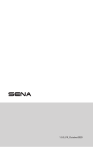
Lien public mis à jour
Le lien public vers votre chat a été mis à jour.
Caractéristiques clés
- Bluetooth 5.0 pour une connectivité stable
- Intercom HD longue portée (jusqu'à 900m)
- Intercom quadridirectionnel pour conversations de groupe
- Audio Multitasking™ pour gérer plusieurs sources audio simultanément
- Advanced Noise Control™ pour réduire le bruit ambiant
- Radio FM intégrée avec recherche et enregistrement de stations
Questions fréquemment posées
Vous pouvez coupler votre téléphone via le menu de configuration du système Bluetooth ou en utilisant l'application Sena Utility.
Appuyez sur le bouton central pour initier une conversation avec le premier interlocuteur couplé, deux fois pour le second, et ainsi de suite.
Vous pouvez mettre à jour le micrologiciel en utilisant le logiciel Sena Device Manager disponible sur le site sena.com.